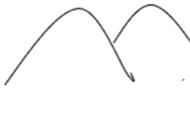步骤一:专业师傅上门维修热线:400-6338-398,检查硬件连接
首先,我们需要检查电脑的硬件连接情况。请按照以下步骤进行:
- 确保电脑的电源线连接正常,插头插紧,并且插座正常供电。
- 检查显示器的电源线是否连接正常,插头插紧,并且插座正常供电。
- 检查显示器与电脑之间的连接线(一般为VGA、DVI、HDMI等),确保连接牢固。
- 如果有多个显示器连接到电脑上,请确保连接正确,并尝试拔掉其他显示器只连接一个。

如果硬件连接正常,我们需要检查电脑的启动问题。请按照以下步骤进行:
- 检查电脑是否正常启动,可以听到电源风扇转动声音或看到电脑指示灯亮起。
- 如果没有启动声音或指示灯亮起,请检查电源插头是否松动,尝试重新插拔电源线。
- 如果电脑启动后没有声音或指示灯,可能是电源供应问题,建议联系专业维修人员。
如果电脑启动正常,但无法进入桌面,我们可以尝试进入安全模式进行排除。请按照以下步骤进行:
- 重启电脑,并在开机启动画面出现时按下F8键(具体按键可能因电脑品牌而异)。
- 选择进入安全模式,按下回车键确认。
- 在安全模式下,如果电脑能够正常进入桌面,说明可能是系统软件或驱动程序冲突引起的问题。

如果进入安全模式后可以正常使用电脑,我们需要检查软件和驱动程序是否引起问题。请按照以下步骤进行:
- 在安全模式下,打开控制面板,进入程序和功能。
- 逐个检查最近安装的软件,如果有可疑的软件或驱动程序,请卸载或禁用。
- 重启电脑,查看是否能够正常进入桌面。
- 如果问题仍然存在,可能需要恢复系统至之前的时间点或重新安装操作系统。

当我们开启电脑时,电脑会经历以下启动过程:
- 电源供应:电脑的电源通过电源线提供电流,启动电脑的硬件。
- 自检(POST):电脑的基本硬件会进行自检,确保硬件运行正常,而后发送启动信号。
- 引导程序加载:电脑会加载操作系统的引导程序,这个程序会帮助电脑启动操作系统。
- 操作系统加载:引导程序会加载操作系统,使电脑能够进入桌面或用户界面。